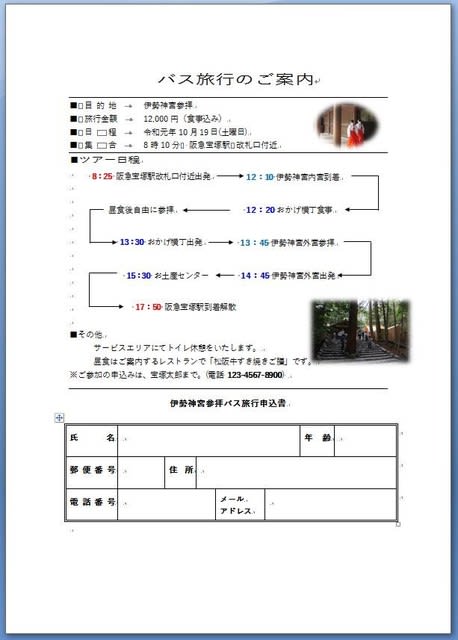WordやExcelを使って、簡単な文書は作れるようになったけれど、そこから少し見栄えがする文書や、すぐに使える実用的なチラシなどの文書を作るのときは、Officeの「テンプレート」機能を使うと、記録表やスケジュール表、案内状など、見栄えのする多くの種類の文書が、あっという間にできあがります!
Office2013以降のバージョンには、もっとたくさんの新しいテンプレートが用意されていますが、2007・2010のメニューからは検索しても現れないものが多いので。テンプレート、インターネットでマイクロソフトのアクセスし、ダウンロードすれば利用できます。
タイトルバーに互換モードと表示されるので、変換して自分のOfficeアプリを使って編集します。ワードのバージョンにより、操作画面の表示や選択できるテンプレートに違いがあります。
ワードを起動して、「新規」タブからテンプレートの「旅行日程表 日帰り」をダウンロードして、それぞれの任意の場所に保存しました。
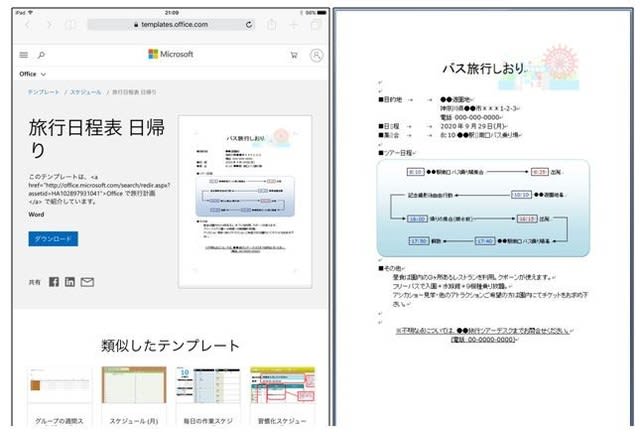
このテンプレートの各部分がどのような構成になっているか調べました。
ワードの復習をしながら「バス旅行のが案内」をテンプレートから加工しました。
① タイトルを「バス旅行のご案内」に変更
② 目的地から集合の行を罫線で区切る
③ 目的地から集合まで、文字の均等割り
④ 伊勢神宮参拝バス旅行申込書の表を作る
⑤ 表の外枠は2重線を設定
⑥ フォントを游ゴシックMedium
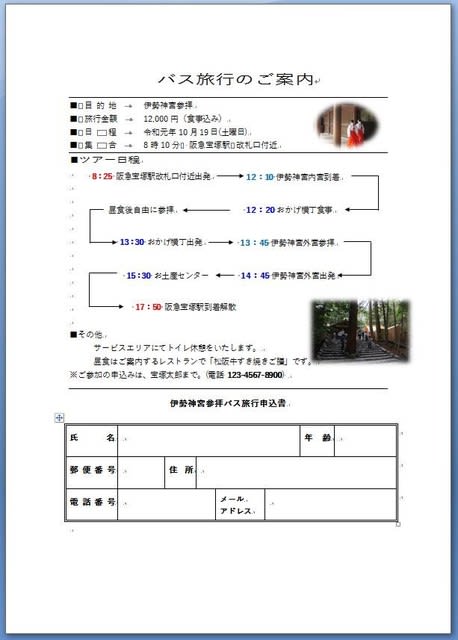
Office2013以降のバージョンには、もっとたくさんの新しいテンプレートが用意されていますが、2007・2010のメニューからは検索しても現れないものが多いので。テンプレート、インターネットでマイクロソフトのアクセスし、ダウンロードすれば利用できます。
タイトルバーに互換モードと表示されるので、変換して自分のOfficeアプリを使って編集します。ワードのバージョンにより、操作画面の表示や選択できるテンプレートに違いがあります。
ワードを起動して、「新規」タブからテンプレートの「旅行日程表 日帰り」をダウンロードして、それぞれの任意の場所に保存しました。
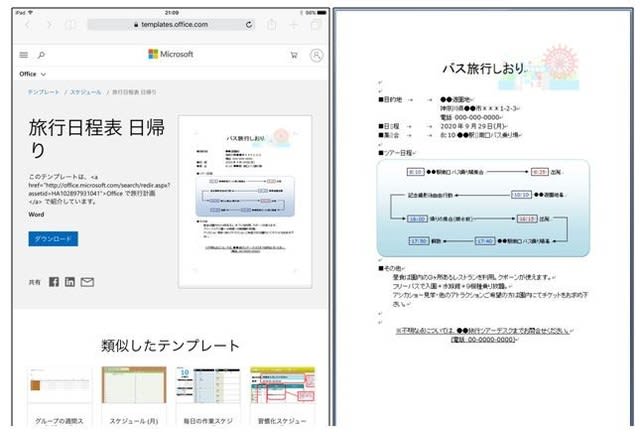
このテンプレートの各部分がどのような構成になっているか調べました。
• タブキーで文章を揃えている
• 箇条書きの記号を使わずに■を挿入している
• ツアー日程表の上には、図のスタイルからグラデーションを
• 時間と場所はテキストボックスを使っているので互換モードではテキストツールのタブが表示される
• 図形の直線と矢印をグループ化
• 時間は囲み線を使ってハッキリさせている
• 画像は「図の変更」から簡単に変えられる
• フォントは無難なMSP ゴシック
• レイアウト・文字のサイズなど
• 箇条書きの記号を使わずに■を挿入している
• ツアー日程表の上には、図のスタイルからグラデーションを
• 時間と場所はテキストボックスを使っているので互換モードではテキストツールのタブが表示される
• 図形の直線と矢印をグループ化
• 時間は囲み線を使ってハッキリさせている
• 画像は「図の変更」から簡単に変えられる
• フォントは無難なMSP ゴシック
• レイアウト・文字のサイズなど
ワードの復習をしながら「バス旅行のが案内」をテンプレートから加工しました。
① タイトルを「バス旅行のご案内」に変更
② 目的地から集合の行を罫線で区切る
③ 目的地から集合まで、文字の均等割り
④ 伊勢神宮参拝バス旅行申込書の表を作る
⑤ 表の外枠は2重線を設定
⑥ フォントを游ゴシックMedium